Виртуальные рабочие столы Windows 10
В некоторых случаях виртуальные рабочие столы могут сделать работу за компьютером действительно удобнее. В этой инструкции — подробно о том, как пользоваться виртуальными рабочими столами Windows 10 для более удобной организации рабочего процесса.
Что такое виртуальные рабочие столы
Виртуальные рабочие столы позволяют вам распределить открытые программы и окна по отдельным «областям» и удобно между ними переключаться.
Например, на одном из виртуальных рабочих столов могут быть открыты привычным образом организованные рабочие программы, а на другом — приложения личного и развлекательного характера, при этом переключиться между этими рабочими столами можно будет простым сочетанием клавиш или парой кликов мышки.
Создание виртуального рабочего стола Windows 10
Для того, чтобы создать новый виртуальный рабочий стол выполните следующие простые действия:
- Нажмите по кнопке «Представление задач» на панели задач или нажмите клавиши Win+Tab (где Win — клавиша с эмблемой Windows) на клавиатуре.
- В правом нижнем углу нажмите по пункту «Создать рабочий стол».
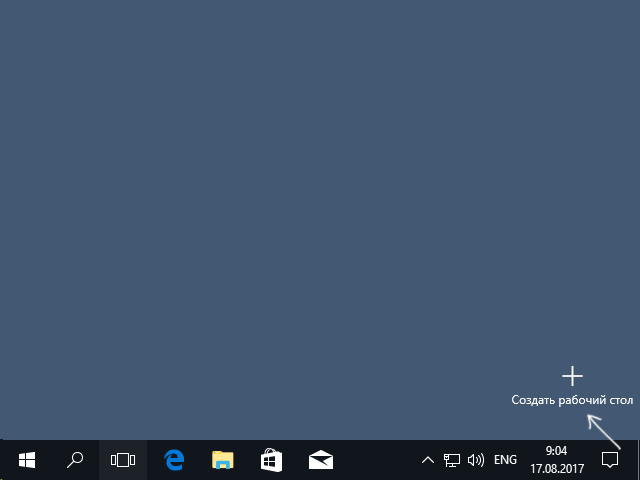
- В Windows 10 1803 кнопка создания нового виртуального рабочего стола переместилась на верх экрана и внешне изменилась кнопка «Представление задач», но суть та же самая.
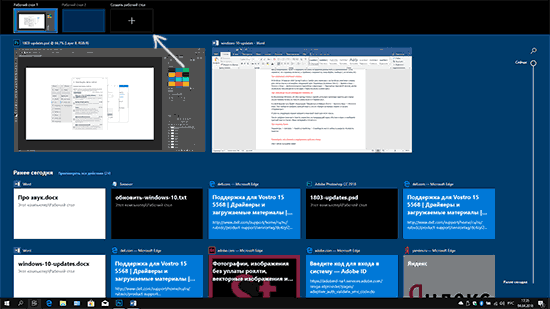
Почему пропал рабочий стол в Windows 10?
Готово, новый рабочий стол создан. Чтобы создать его полностью с клавиатуры, даже не заходя в «Представление задач», нажмите клавиши Ctrl+Win+D.
Не знаю, ограничено ли количество виртуальных рабочих столов Windows 10, но даже если и ограничено, почти уверен, вы не столкнетесь с ним (пока пытался уточнить информацию об ограничении нашел сообщение о том, что у одного из пользователей «Представление задач» зависло на 712-м виртуальном рабочем столе).
Использование виртуальных рабочих столов
После создания виртуального рабочего стола (или нескольких) вы можете переключаться между ними, размещать приложения на любом из них (т.е. окно программы будет присутствовать только на одном рабочем столе) и удалять ненужные рабочие столы.
Переключение
Для переключения между виртуальными рабочими столами вы можете нажать мышью по кнопке «Представление задач», а затем — по нужному рабочему столу.
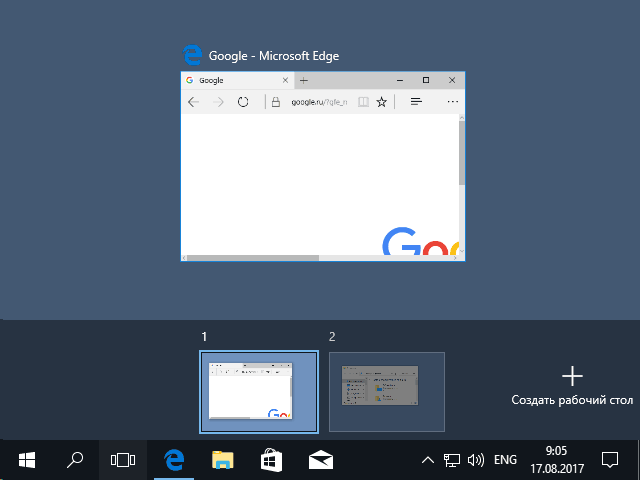
Второй вариант переключения — с помощью горячих клавиш Ctrl+Win+Стрелка_Влево или Ctrl+Win+Стрелка_Вправо.
Если вы работаете на ноутбуке и он поддерживает жесты несколькими пальцами, дополнительные опции переключения можно выполнять жестами, например, проведите тремя пальцами вверх, чтобы увидеть представление задач, со всеми жестами можно познакомиться в Параметры — Устройства — Сенсорная панель.
10 минут, чтобы узнать о профессии организатор мероприятий
Размещение приложений на виртуальных рабочих столах Windows 10
Когда вы запускаете программу, она автоматически размещается на том виртуальном рабочем столе, который активен в настоящий момент времени. Уже запущенные программы вы можете перенести на другой рабочий стол, для этого вы можете использовать один из двух способов:
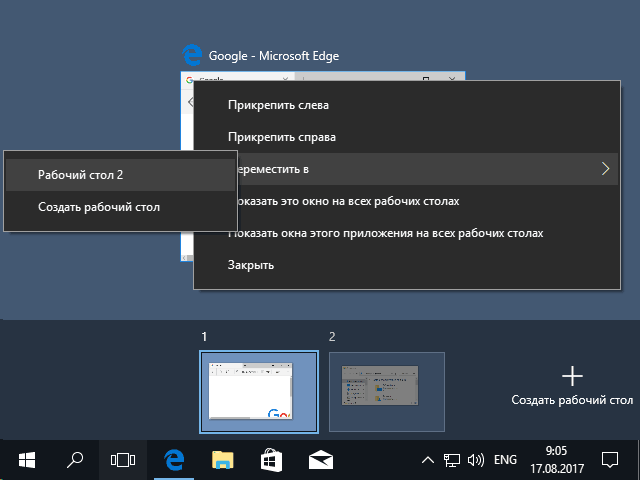
- В режиме «Представление задач» нажать правой кнопкой мыши по окну программы и выбрать пункт контекстного меню «Переместить в» — «Рабочий стол» (также в этом меню можно создать новый рабочий стол для этой программы).
- Просто перетащить окно приложения на нужный рабочий стол (также в «Представление задач»).
Обратите внимание, что в контекстном меню есть еще два интересных и иногда полезных пункта:
- Показать это окно на всех рабочих столах (думаю, в пояснениях не нуждается, если отметить пункт, вы будете видеть это окно на всех виртуальных рабочих столах).
- Показать окна этого приложения на всех рабочих столах — здесь имеется в виду, что если программа может иметь несколько окон (например, Word или Google Chrome), то все окна этой программы будут отображаться на всех рабочих столах.
Некоторые программы (те, которые позволяют запуск нескольких экземпляров) могут быть открыты сразу на нескольких рабочих столах: например, если вы запустили браузер сначала на одном рабочем столе, а затем на другом — это будут два разных окна браузера.
Программы, которые могут быть запущены только в одном экземпляре ведут себя иначе: например, если вы запустили такую программу на первом виртуальном рабочем столе, а потом попробуете запустить на втором, вас автоматически «перенесет» к окну этой программы на первом рабочем столе.
Удаление виртуального рабочего стола
Для того, чтобы удалить виртуальный рабочий стол, вы можете перейти в «Представление задач» и нажать «Крестик» в углу изображения рабочего стола. При этом, открытые на нем программы не закроются, а переместятся на рабочий стол, находящийся слева от закрываемого.
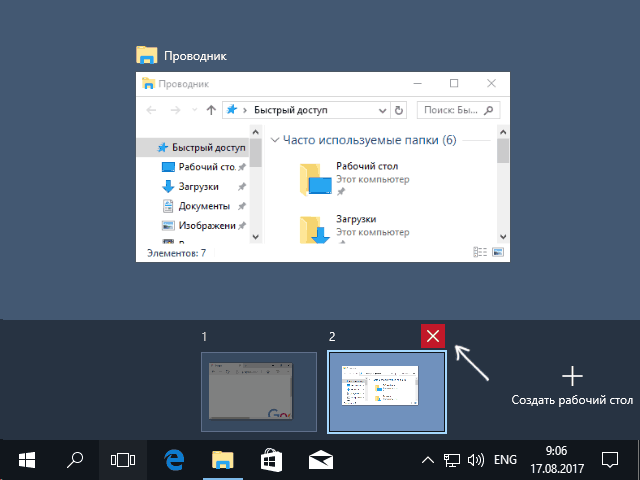
Второй способ, без использования мыши — использовать горячие клавиши Ctrl+Win+F4 для закрытия текущего виртуального рабочего стола.
Дополнительная информация
Созданные виртуальные рабочие столы Windows 10 сохраняются при перезагрузке компьютера. Однако, даже если у вас есть программы в автозапуске, после перезагрузки все они откроются на первом виртуальном рабочем столе.
Однако, есть способ «победить» это с помощью сторонней утилиты командной строки VDesk (доступна на github.com/eksime/VDesk) — она позволяет, помимо прочих функций управления виртуальными рабочими столами, запускать программы на выбранном рабочем столе примерно следующим образом: vdesk.exe on:2 run:notepad.exe (будет запущен блокнот на втором виртуальном рабочем столе).
А вдруг и это будет интересно:
- Лучшие бесплатные программы для Windows
- Как включить скрытые темы оформления Windows 11 22H2
- Как сделать скриншот в Windows 11 — все способы
- Как установить сертификаты Минцифры для Сбербанка и других сайтов в Windows
- Как скрыть файлы внутри других файлов в Windows — использование OpenPuff
- Как исправить ошибку 0x0000011b при подключении принтера в Windows 11 и Windows 10
- Windows 11
- Windows 10
- Android
- Загрузочная флешка
- Лечение вирусов
- Восстановление данных
- Установка с флешки
- Настройка роутера
- Всё про Windows
- В контакте
- Одноклассники
-
Виктор 18.08.2017 в 13:56
- Dmitry 19.08.2017 в 07:14
- Антон 20.03.2022 в 14:33
- Dmitry 21.03.2022 в 08:45
Источник: remontka.pro
Sysinternals — что это за программа? (Mark Russinovich)

Приветствую. Сегодня у нас будет разбор программы Sysinternals — мы должны узнать что это такое, зачем нужно. Постараюсь все написать простыми словами.
Sysinternals — что это такое?
Не совсем программа, а компания или сайт программиста Mark Russinovich, который разрабатывает отличные программы.
Самая известная из всех это конечно Process Explorer — супер продвинутый менеджер процессов, в котором можно проверить любой процесс на вирусы (VirusTotal), а также можно процесс при необходимости временно заморозить:

Также этот программист создал прогу Autoruns — менеджер автозагрузки:

Другие утилиты от Sysinternals
- RamMap — небольшая утилита чтобы оценить использование оперативной памяти ПК. На самом деле прога нужна чтобы понять какие процессы больше всего кушают оперативу, показывать может не только процессы, но и службы, драйвера, ядро операционки, различные компоненты и модули, библиотеки (DLL). Короче одним словом — отличная вещь.
- Sysmon — системная утилита для мониторинга всех процессов в операционной системе Windows. Инструмент имеет небольшой размер и управляется из командной строки. После установки этой службы, она будет вести постоянный анализ всех проходимых в системе процессов с записью информации с файлы журнала. Учитывая что управление происходит из командной строки, то думаю утилита рассчитана на продвинутых пользователей.
- VMMap — утилита в наглядном виде предоставляет пользователю инфу о распределении физической/виртуальной памяти для любого процесса. Ну тоже думаю больше рассчитано на продвинутых юзеров.
- Microsoft Desktops — прога, с помощью которой можно организовать четыре виртуальных рабочих стола, при помощи которых можно разделять программы по желанию. Вот например на одном экране — работа и только работа, а на другом вы можете смотреть фильмы, может можно даже играть (если полноэкранный режим не нарушит работу виртуальных столов). То есть так бы сказать разделение виртуального рабочего пространства и на самом деле это удобно. Переключаться между столами можно при помощи иконки в трее или используя горячие кнопки. PS: кстати скачал эту прогу себе на Windows 10 и пару минут протестировал — вроде немного глючит, в виртуальном столе не смог открыть меню Пуск.
А вообще весь софт от Sysinternals можно посмотреть здесь.
Заключение
- Sysinternals — не программа, а название компании от Mark Russinovich, которая создает полезный софт.
- Оказалось что Microsoft приобрела компанию Sysinternals со всеми ее прогами и поэтому теперь официальный сайт переехал к ним.
Надеюсь информация пригодилась, удачи и добра, до новых встреч!
Источник: 990x.top
Чистим рабочий стол Windows: 10 лучших инструментов для настройки рабочего стола
Все мы любим, когда вокруг чисто, но вот убирать – это дело по душе далеко не каждому, особенно когда в надежде на дополнительную прибыль он старается любую свободную минуту посвятить работе. Однако иногда случается так, что беспорядок на рабочем столе одерживает верх и приводит вас в уныние, когда вы делаете тщетные попытки отыскать нужные файлы. Поверьте мне, я стал его жертвой, и именно поэтому хочу посвятить эту статью эффективной организации пространства на рабочем столе.

В данном посте вы не встретите увещеваний относительно необходимости культивировать организованное начало в своей душе, а познакомитесь с десятью полезными инструментами для усовершенствования рабочего стола. Вы узнаете об отличительных чертах и концепциях каждого из них, благодаря которым вы сможете достичь двух целей: очистить рабочий стол от всего ненужного и упростить поиск файлов.
Я гарантирую, что благодаря данным инструментам вам понравится наводить порядок на своем рабочем столе, так как результат их работы вас приятно удивит, и каждый раз, отыскивая нужный файл, вы будете мысленно благодарить себя за то, что воспользовались ими. Удачи вам!
Для определенного программного обеспечения, если вы пользователь Windows 7, вам, вероятно, придется кликать правой кнопкой мыши по установочному файлу и выбирать «Запустить от имени администратора».
На вашем рабочем столе слишком много иконок и ярлыков, но вам не хочется приводить их в порядок? Это стандартная ситуация для владельцев стационарных компьютеров. Не стоит переживать по этому поводу, так как вам на выручку всегда может прийти Fences. Этот инструмент специально создан для того, чтобы помочь вам расположить иконки в более организованном порядке.

Сразу после установки программа автоматически распределит существующие иконки по нескольким прозрачным ярлыкам. Вы также можете сделать это сами, создав свой собственный ярлык, присвоив ему название и поместив туда соответствующие файлы. И отличная новость для тех, кому лень даже кликнуть по иконке, чтобы почистить рабочий стол, — одним щелчком мыши можно спрятать все иконки и ярлыки!
Если вы являетесь приверженцем dock-панели Mac OS X, то ObjectDock позволит вам иметь dock практически с теми же функциям, что и у dock-панели Mac, даже если вы пользуетесь бесплатной версией! И вполне вероятно, что она вам понравится даже больше!

Вы можете поместить приложение или ярлык в свой dock, показывать на нем используемые приложения, активировать и настроить zoom-эффекты и размер и разместить dock в любом углу экрана! Все это несомненно поможет вам сэкономить место на рабочем столе, и в итоге вы сможете находить приложения и папки всего-навсего окинув взором панель на панель!
Как и с большинством инструментов для оптимизации работы рабочего стола, вы можете получить свои любимые скины с официального сайта приложения. Но мне больше всего импонирует тот факт, что ObjectDock дает возможность получить программное обеспечение или папку, минуя поиск на рабочем столе.
RocketDock очень похож на ObjectDock, но у них есть существенные различия. Благодаря расширенным опциям первого вы можете не только создавать более упорядоченную dock-панель, но и преобразовывать практически каждый элемент dock в нечто совершенно удивительное!

RocketDock, как и ObjectDock, поддерживает иконки PNG и ICO с более удобной панелью настроек. Это значит, что вы можете скачивать те самые невероятно привлекательные иконки и радовать свой глаз! Упорядоченный и привлекательный интерфейс – вот что в итоге нужно пользователям Windows, не так ли?
Tiles позволяет вам быстро просматривать и упорядочивать свои приложения, просто взглянув на них на краю экрана. Однако инструмент может предложить вам гораздо больше, чем может показаться на первый взгляд.

С его помощью вы можете перетаскивать любое ПО, файл или папку, которую вы используете или часто открываете в боковой панели Windows 8. Более того, вы можете кликать и перелистывать страницы, чтобы просматривать различные наборы иконок или перемещаться в рамках используемого вами программного обеспечения.
Tiles не обязательно должен размещаться в правой части рабочего стола: вы сами можете определить его месторасположение, размер и даже поведение, воспользовавшись опцией «Объединить окна из одного процесса». Наслаждайтесь богатством свойств и функций Tiles, ведь именно это и нужно для того, чтобы содержать свой рабочий стол в порядке!
Благодаря Dexpot каждый пользователь наконец-то может использовать несколько виртуальных рабочих столов для размещения различных приложений. К примеру, он поместит все программы и папки по дизайну на один виртуальный рабочий стол, а приложения по разработке – на другой. Эта функция очень подойдет тем, кто одновременно занимается несколькими видами работ или проектов.

Самое большое преимущество Dexpot заключается в том, что он изобилует множеством гибких свойств и настроек. Как подтверждение тому, вы можете задать различные методы переключения между виртуальными рабочими столами и приспособить к своим нуждам всё, начиная с простейших эффектов переноса до более сложных элементов рабочего стола. Так или иначе, примите к сведению, что данная программа разработана с целью упорядочить ваш рабочий стол, поэтому постарайтесь не перепутать свои виртуальные рабочие столы!
Вы и представить себе не можете, как программа в 1,3 мегабайта может до неузнаваемости изменить ваш рабочий стол.

Rainmeter – это полнофункциональный инструмент для работы с рабочим столом, который благодаря своим виджетам помогает приспособить к интересам пользователя практически любой его элемент. В силу своей гибкости, простоте в использовании и возможности внедрения созданных пользователем скинов, инструмент широко известен в кругах разработчиков. Вы можете воспользоваться огромным количеством опций для чистки рабочего стола и даже избавиться от некоторых из них только потому, что стол сам по себе окажется слишком хорош!
Вместе с тем, помимо оригинальных скинов, вы можете скачать и скины Rainmeter, а также дополнительно потратить время на изучение всех возможностей программы, которые помогут воплотить все ваши фантазии в реальность!
Если вы никак не можете справиться с беспорядком на своем рабочем столе, почему бы не установить определенные ограничения на то, что можно на нем размещать? Emerge Desktop поможет вам повысить уровень самодисциплины.

После перезагрузки Emerge Desktop скроет все иконки на рабочем столе и лишит вас возможности помещать на него что-либо. В вашем распоряжении окажется богатое контекстное меню, вызываемое правой кнопкой мыши, которое станет вашим верным помощником. Оно позволяет оказаться в любом месте в рамках вашего Windows.
Ограничение относительно расположения иконок на рабочем столе – это только одна из множества доступных функций в данном программном обеспечении. На самом деле здесь есть много полезных апплетов, команд и тем для повышения вашей продуктивности. Мне больше нравится то, что я больше не смогу снова сделать с моим рабочим столом самое страшное – беспорядочно помещать на него ярлыки.
Stick приводит в порядок ваш рабочий стол, оперируя совершенно новым приёмом, суть которого заключается в использовании вкладок. Инструмент располагает тремя типами вкладок, а именно: Лента новостей, Навигатор и Заметки.

Названия «Лента новостей» и «Заметки» говорят сами за себя, а вот суть «Навигатора» не так прозрачна: его можно использовать и для перемещения между вашими существующими папками, и в качестве веб-браузера!
Истинная привлекательность данной программы состоит в том, что окончив чтение или просмотр контента, вы можете просто кликнуть по вкладке, и он будет скрыт без закрытия, а вкладка переместится в верхнюю часть вашего рабочего стола. Благодаря такому подходу у вас есть возможность ознакомиться с контентом в любое удобное для вас время – достаточно просто кликнуть по нему! Только представьте себе, сколько места можно освободить, создав такую папку внутри вкладки, или сколько времени сэкономить на поиске нужного контента по своему компьютеру.
Пробудите в себе творчество. Вы слишком устали от постоянного перемещения файлов и папок с целью придать рабочему столу более или менее пристойный вид. А что, если бы вы могли разбить файлы по папкам всего за два щелчка мыши? С MyFolder это станет реальностью.

В контекстном меню вам нужно определить месторасположение файла (воспользуйтесь правым кликом). Это сэкономит много пространства на рабочем столе, так как нужные вам папки можно поместить прямо в меню.
Помимо всего прочего, если вы захотите переместить файл в определенную папку, достаточно будет нажать правой кнопкой мыши по файлу, выбрать «Мои папки»> «Переместить в» > (Название папки) – и все!
Помимо опции «Переместить в», есть и «Копировать в», которая пригодится для дублирования определенных файлов в различных папках (еще одна функция, которая, вероятно, ускорит процесс обновления вашего рабочего стола). Невероятно простое решение не самой легкой задачи!
Это не совсем инструмент для организации/усовершенствования рабочего стола, но он гарантирует получение мгновенного доступа ко всему, что вам понадобится, в рамках вашего Windows. Особенно в том случае, если вы перестали вести борьбу с творческим беспорядком на своем рабочем столе. Launchy невероятно прост в использовании, но начинать работу с ним лучше спустя 30-60 минут после установки, чтобы дать ему время на создание поискового каталога.

Чтобы начать использовать Launchy, нажмите Alt+Space, чтобы запустить приложение. Затем введите название программы, файла или папки, которую хотите отыскать, и Launchy выведет на экран все возможные варианты. Если вы продвинутый пользователь, то сможете использовать его и для выполнения других команд!
Как правило, программа находит исполняемые файлы, но если ей это не удалось, вы можете сами добавить файловый каталог. Для этого в меню иконки гаечный ключ выберите «Каталог», нажмите кнопку «+» и создайте имя каталога. Затем нажмите «ОК» и «Повторно просмотреть каталог». Воспользовавшись этими же настройками можно включить в каталог и другие файловые типы.
Теперь вы можете переместить все свои файлы и папки с рабочего стола в любую другую папку на своем Windows, и впоследствии отыскать их при помощи Launchy.
Как вы видите, инструментов, которые могут облегчить жизнь вашему рабочему столу, великое множество, однако не стоит бросаться на все их сразу. Это не только перегрузит ваш Windows, но и увеличит вероятность сбоя в работе программ из-за их столкновения.
Индустрия программного обеспечения стремительно развивается, поэтому вполне вероятно, что где-то уже появились более актуальные инструменты! Если вам повезло, и вы пользуетесь лучшим ПО для наведения порядка на своем рабочем столе, не почтите за труд рассказать о нем нам!
Источник: webtun.com
Как организовать рабочий стол в Windows 10
Рабочий стол Windows 10 — один из наиболее важных аспектов операционной системы, потому что он является домом для многих ваших значков. Если у вас есть много приложений, которые вы используете регулярно, имеет смысл добавить их на рабочий стол для более быстрого доступа.
Одна проблема, которую многие пользователи Windows 10 не смогли решить с помощью своего рабочего стола, — это проблема организации. Всякий раз, когда рабочий стол переполнен значками, профессиональным и опытным пользователям нелегко взять под контроль все, так что же можно сделать, чтобы избавиться от беспорядка на рабочем столе Windows?
Что ж, мы можем пойти дальше и использовать стороннее программное обеспечение вместо того, чтобы выполнять работу вручную, что отнимает много времени, если на вашем рабочем столе не хватает места или его не осталось. Бесплатные инструменты, о которых мы собирались говорить, должны улучшить ситуацию, но мы оставляем решение на ваше усмотрение, ребята.
Как организовать рабочий стол в Windows 10
В этом посте вы узнаете, как организовать рабочий стол Windows 10 вручную или с помощью этого бесплатного программного обеспечения Desktop Organizer.
- Удалите все ненужные значки и ярлыки на рабочем столе.
- Решите, как вы хотите отсортировать значки по
- Если у вас много значков, вы можете разместить их в тематических папках.
- Выберите закрепление часто используемых ярлыков в меню «Пуск» или на панели задач.
Хотя все это может в определенной степени помочь, вы также можете использовать это бесплатное программное обеспечение для органайзера рабочего стола:
- Слайд
- Командир LaunchBar
- ТАГО Заборы.
Давайте кратко рассмотрим их.
1]SlideSlide
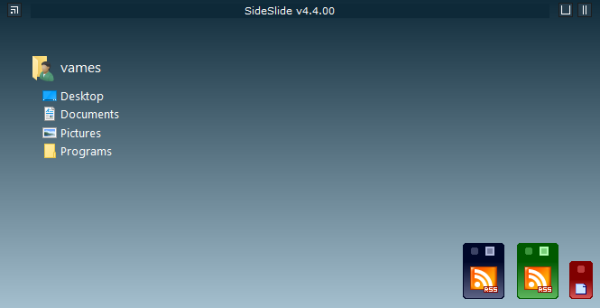
Первое приложение, о котором идет речь, называется SlideSlide, и оно было в первую очередь предназначено для устранения беспорядка, чтобы рабочий стол был приятным для глаз. Нам это нравится, потому что он легко настраивается, а добавление значков на рабочий стол совсем не занимает много времени.
Кроме того, он поставляется с RSS-каналом, поддержкой мыши и клавиатуры (что является стандартом в наши дни), темами и горячими клавишами. Нам особенно нравится функция горячих клавиш, потому что она значительно упрощает использование. Кроме того, он поставляется со слайд-шоу с изображениями, вероятно, отсюда и название.
Теперь нам нравится то, что графический пользовательский интерфейс выдвигается, а это означает, что он не будет занимать много места на вашем экране, если вы этого не захотите. Когда придет время добавить значок, просто перетащите его в любой контейнер или коробку. Просто называйте это как хотите, никого не волнует, пока работа сделана.
2]LaunchBar Commander
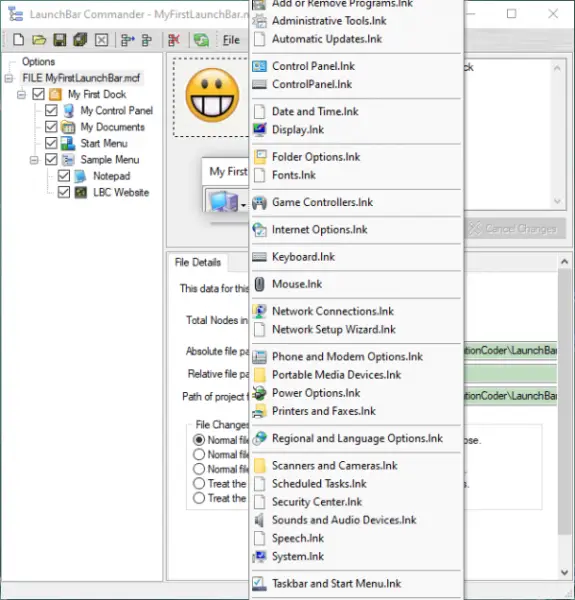
Возможно, вы знаете этот инструмент как средство запуска приложений, поскольку он существует уже довольно давно. Во-первых, он стыкуется сбоку от экрана, поэтому не должен раздражать, когда он не используется. Программа позволяет пользователю настраивать меню и кнопки для запуска любого из ваших лучших приложений.
Мы должны отметить, что это не красивый инструмент, поэтому, если вы этого с нетерпением ждете, уходите. Все дело в эффективности для опытных пользователей, а не в красоте, и это то, с чем мы, несомненно, можем жить.
У нас есть мощный инструмент, потому что один экземпляр может поддерживать несколько док-станций. Здесь поддерживается функция перетаскивания, и это действительно приятно, по крайней мере, с нашей точки зрения.
Загрузите LaunchBar Commander с Официальный веб-сайт.
3]Заборы TAGO
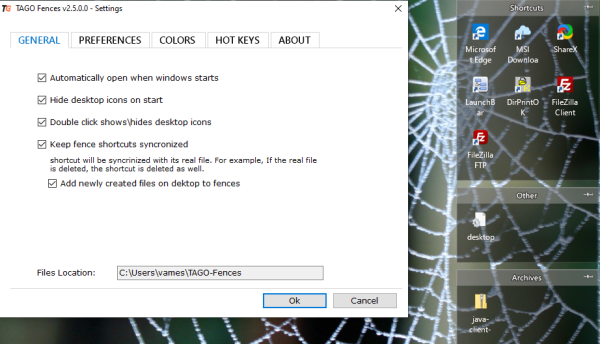
Последний инструмент в нашем списке, который отлично умеет творить чудеса с организацией значков на рабочем столе, — это TAGO Fences. Это удобная и легкая программа, которая позволяет пользователю размещать значки в нескольких областях, называемых заборами.
Если вы хотите, чтобы ваш рабочий стол был чистым от беспорядка и для этого с интуитивно понятным и очень чистым пользовательским интерфейсом, то это ваш лучший шанс. Нам нравится тот факт, что пользователи могут скрывать или отображать значки на рабочем столе, просто дважды щелкнув любой раздел экрана.
Пользователи также могут изменить цвет фона любой плитки, изменить размер значка, переименовать или удалить заборы и многое другое.
Скачать TAGO Fences через Софтпедия.
Другие похожие инструменты, которые могут вас заинтересовать:
- Такая программа, как Iconoid, помогает вам лучше управлять значками на рабочем столе Windows.
- ViPad — это классная программа запуска и органайзера настольных приложений для ПК с Windows.
- XWindows Dock — это бесплатная программа запуска приложений и органайзер рабочего стола.
- Remote Desktop Organizer поможет вам управлять подключениями к удаленному рабочему столу.
Источник: zanz.ru